Comment ajuster la taille de votre texte
Un moyen très rapide et simple de redimensionner du texte en ligne consiste à utiliser le raccourci clavier suivant. Appuyez simplement sur:

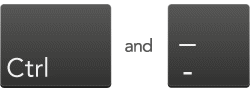
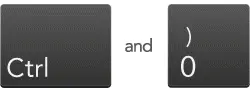
Cette méthode est complètement universelle, vous pouvez donc également l'utiliser sur d'autres sites Web. Ce raccourci active la fonction de zoom dans votre navigateur. Si vous n'êtes pas sûr de ce qu'est un navigateur ou de celui que vous utilisez, visitez whatbrowser.org pour plus d'informations.
Internet Explorer
Pour redimensionner le texte dans votre navigateur, suivez ces instructions.
- Cliquez sur l'icône d'engrenage dans le coin supérieur droit de la fenêtre de votre navigateur. Cela révélera le menu Outils.
- Dans le menu Outils, cliquez sur Zoom qui fera apparaître le menu Zoom.
- Dans le menu Zoom, cliquez sur un zoom avant ou un zoom arrière pour redimensionner le texte. Vous devrez sélectionner à nouveau le menu Zoom si vous souhaitez effectuer un zoom avant ou arrière encore plus.
Remarque: Si vous souhaitez réinitialiser le zoom à la normale, cliquez sur 100% dans le menu zoom.
Ces instructions concernent Internet Explorer version 9. Visitez whatbrowser.org pour voir quelle version d'Internet Explorer vous exécutez ou visitez http://windows.microsoft.com pour effectuer la mise à niveau.
Si vous souhaitez en savoir plus sur la façon de simplifier l'utilisation de votre ordinateur, essayez ces liens:
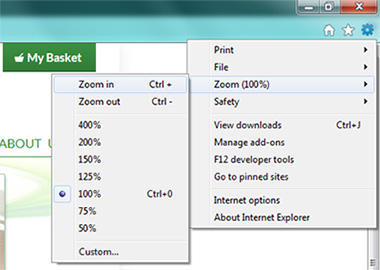
Firefox
Pour redimensionner le texte dans votre navigateur, suivez ces instructions.
- Dans le coin supérieur gauche de la fenêtre de votre navigateur, il y a un bouton orange intitulé Firefox. Cliquez sur ce bouton pour afficher le menu Paramètres.
- Dans le menu Paramètres, cliquez sur Options dans la colonne de droite. Cela révélera le menu Options.
- Dans le menu Options, cliquez sur Barre de menus. Cela fera apparaître un nouveau menu dans le coin supérieur gauche de la fenêtre de votre navigateur.
- Dans le nouveau menu, cliquez sur Affichage pour afficher le menu Affichage.
- Dans le menu Affichage, cliquez sur zoom pour afficher le menu Zoom.
- Dans le menu Zoom, cliquez sur un zoom avant ou un zoom arrière pour redimensionner le texte. Vous devrez sélectionner à nouveau le menu Zoom si vous souhaitez effectuer un zoom avant ou arrière encore plus.
Remarque: Si vous souhaitez réinitialiser le zoom à la normale, cliquez sur Réinitialiser dans le menu Zoom.
Ces instructions concernent la version 17. de Firefox. Visitez whatbrowser.org pour voir quelle version de Firefox vous utilisez ou visitez http://www.mozilla.org/en-US/firefox/new/ pour mettre à jour.
Si vous souhaitez en savoir plus sur la façon de simplifier l'utilisation de votre ordinateur, essayez ces liens:

Chrome
Pour redimensionner le texte dans votre navigateur, suivez ces instructions.
- Cliquez sur l'icône de liste dans le coin supérieur droit de la fenêtre de votre navigateur. Cela révélera le menu Options.
- Dans le menu Options à côté de Zoom se trouvent les boutons + et - pour redimensionner le texte. Vous pouvez continuer à cliquer sur ces boutons si vous souhaitez redimensionner encore plus le texte.
Remarque: Si vous souhaitez réinitialiser le zoom à la normale, cliquez sur l'icône en forme de loupe sur le côté droit de la barre d'adresse. Cela fera apparaître un bouton indiquant Réinitialiser par défaut, cliquez sur ce bouton pour ramener la page Web à sa taille d'origine.
Ces instructions concernent la version 25 de Chrome. Visitez whatbrowser.org pour voir quelle version de Chrome vous utilisez ou visitez https://www.google.com/intl/en/chrome/browser/ pour effectuer la mise à niveau.
Si vous souhaitez en savoir plus sur la façon de simplifier l'utilisation de votre ordinateur, essayez ces liens:

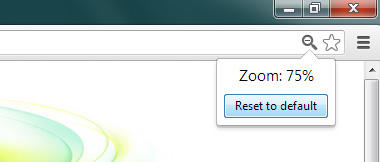
Safari (MAC)
Vous trouverez ci-dessous le raccourci clavier MAC pour redimensionner le texte. Appuyez simplement sur:
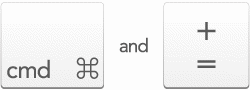
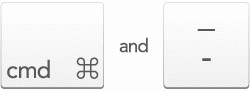

Vous trouverez ci-dessous les étapes pour redimensionner le texte via le menu, au lieu du raccourci clavier.
- Dans la barre de menu en haut de votre écran, cliquez sur Afficher. Cela révélera le menu Affichage.
- Dans le menu Affichage, cliquez sur zoom avant ou zoom arrière pour redimensionner le texte. Vous devrez resélectionner le menu Affichage si vous souhaitez effectuer un zoom avant ou arrière encore plus.
Remarque: si vous souhaitez réinitialiser le zoom à la normale, cliquez sur la taille réelle dans le menu Affichage.
Ces instructions concernent la version 5 de Safari. Visitez whatbrowser.org pour voir quelle version de Safari vous utilisez ou visitez https://www.apple.com/uk/safari/ pour mettre à niveau.
Si vous souhaitez en savoir plus sur la façon de simplifier l'utilisation de votre ordinateur, essayez ces liens:
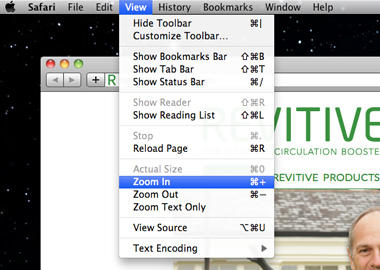
Inscrivez-vous à notre newsletter
Pour obtenir des conseils gratuits, des astuces et des offres spéciales, inscrivez-vous en renseignant votre courriel